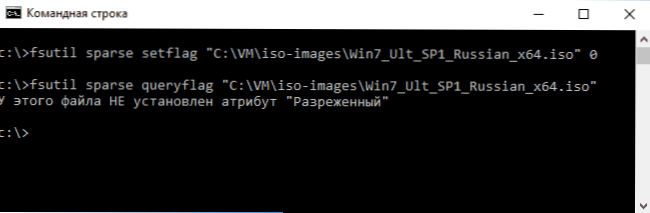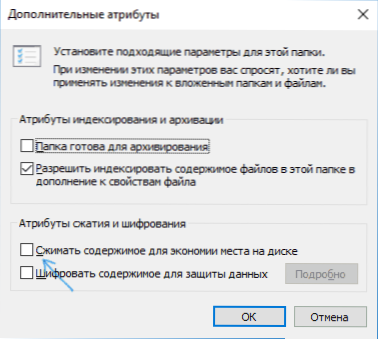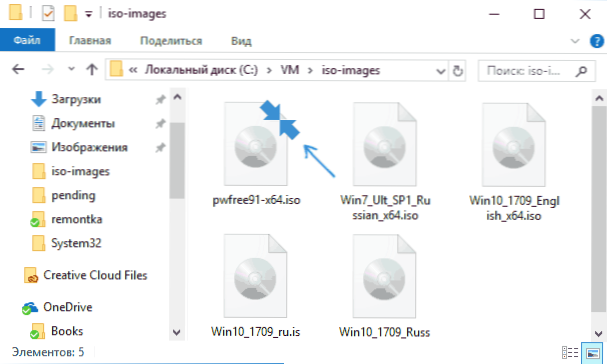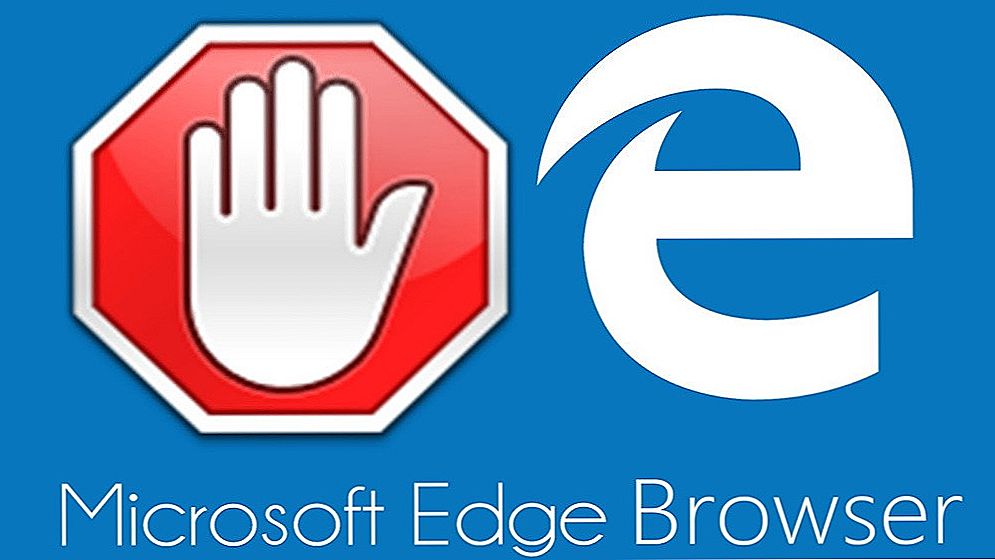Jednym z problemów, które może napotkać użytkownik systemu Windows 10 podczas instalowania pliku obrazu ISO przy użyciu standardowych narzędzi systemu Windows 10, jest komunikat informujący, że pliku nie można połączyć: "Upewnij się, że plik znajduje się na woluminie NTFS, a folder lub wolumin nie powinien być skompresowany ".
Jednym z problemów, które może napotkać użytkownik systemu Windows 10 podczas instalowania pliku obrazu ISO przy użyciu standardowych narzędzi systemu Windows 10, jest komunikat informujący, że pliku nie można połączyć: "Upewnij się, że plik znajduje się na woluminie NTFS, a folder lub wolumin nie powinien być skompresowany ".
W niniejszym podręczniku opisano szczegółowo, jak naprawić sytuację "Nie można połączyć pliku" podczas instalowania ISO przy użyciu wbudowanych narzędzi systemu operacyjnego.
Usuń rzadki atrybut pliku ISO
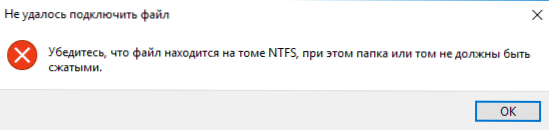
Najczęściej problem rozwiązuje się po prostu usuwając atrybut "Rzadki" z pliku ISO, który może być obecny dla plików pobranych, na przykład, z torrentów.
Jest to stosunkowo proste, procedura będzie następująca
- Uruchom wiersz polecenia (niekoniecznie od administratora, ale lepiej, jeśli plik znajduje się w folderze, dla którego wymagane są podwyższone prawa). Aby rozpocząć, możesz zacząć wpisywać "Wiersz poleceń" w wyszukiwaniu na pasku zadań, a następnie kliknąć prawym przyciskiem myszy znaleziony wynik i wybrać żądany element menu kontekstowego.
- W wierszu polecenia wpisz polecenie:
fsutil rzadki setflag "Full_path_to_file" 0
i naciśnij Enter. Wskazówka: zamiast ręcznie wpisywać ścieżkę do pliku, możesz po prostu przeciągnąć go do okna wprowadzania poleceń we właściwym czasie, a ścieżka zostanie zastąpiona samą. - Na wszelki wypadek sprawdź, czy brakuje atrybutu Rozrzedzenie, używając polecenia
fsutil sparse queryflag "Full_path_to_file"
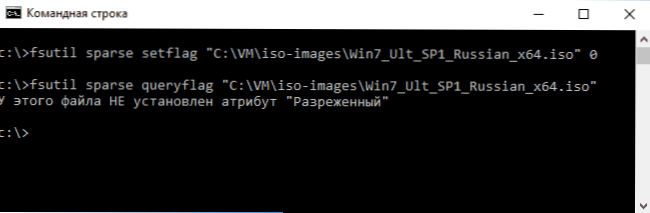
W większości przypadków opisane kroki są wystarczające, aby upewnić się, że błąd "Upewnij się, że plik znajduje się na woluminie NTFS" nie jest już wyświetlany po podłączeniu tego obrazu ISO.
Nie można połączyć pliku ISO - dodatkowe sposoby rozwiązania problemu
Jeśli działania z atrybutem rozrzedzonym nie miały wpływu na naprawienie problemu, można znaleźć dodatkowe sposoby, aby znaleźć jego przyczyny i podłączyć obraz ISO.
Najpierw sprawdź (jak podano w komunikacie o błędzie), czy wolumin lub folder z tym plikiem lub sam plik ISO nie jest skompresowany. Aby to zrobić, możesz wykonać następujące kroki.
- Aby sprawdzić wolumin (partycję dyskową) w Eksploratorze Windows, kliknij prawym przyciskiem myszy tę sekcję i wybierz "Właściwości". Upewnij się, że pole wyboru "Kompresuj ten dysk, aby zaoszczędzić miejsce" nie jest zainstalowane.
- Aby sprawdzić folder i obraz - podobnie otwórz właściwości folderu (lub pliku ISO) iw sekcji "Atrybuty" kliknij "Inne". Upewnij się, że folder nie ma włączonej opcji Compress Content.
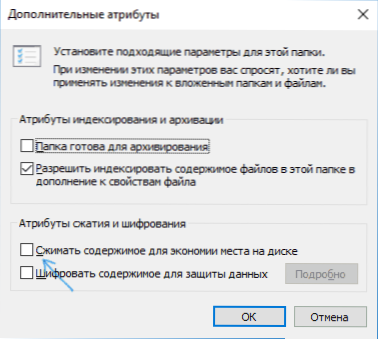
- Również domyślnie w systemie Windows 10 dla skompresowanych folderów i plików wyświetlana jest ikona dwóch niebieskich strzałek, jak na poniższym zrzucie ekranu.
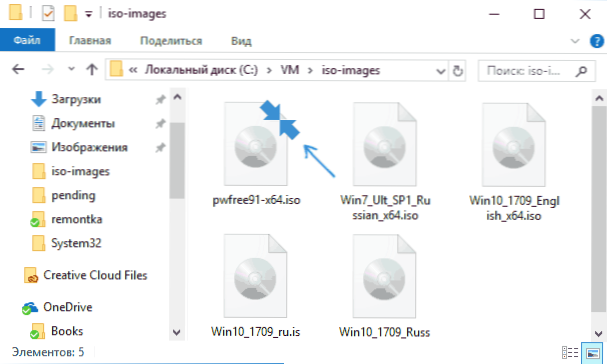
Jeśli partycja lub folder jest skompresowany, spróbuj po prostu skopiować obraz ISO z nich do innej lokalizacji lub usunąć odpowiednie atrybuty z bieżącej lokalizacji.
Jeśli to nie pomoże, spróbuj jeszcze raz:
- Skopiuj (nie przesyłaj) obraz ISO na pulpit i spróbuj go podłączyć stamtąd - ta metoda prawdopodobnie usunie komunikat "Upewnij się, że plik znajduje się na woluminie NTFS".
- Według niektórych raportów przyczyną problemu była aktualizacja KB4019472, wydana latem 2017 roku. Jeśli jakoś ją zainstalowałeś i wystąpił błąd, spróbuj usunąć tę aktualizację.
To wszystko. Jeśli problemu nie da się rozwiązać, opisz dokładnie w komentarzach, w jaki sposób i pod jakimi warunkami się przejawia, może pomogę.